كيفية نقل البيانات من ويندوز فون 8 إلى جهاز الكمبيوتر الخاص بك
يعد نقل المحتوى من وإلى هاتف Windows Phone 8 الذكي إلى كمبيوتر يعمل بنظام Windows أمرًا سهلاً. إليك كيفية القيام بذلك باستخدام Windows 7 أو 8.

أولاً ، ما عليك سوى توصيل هاتف Windows Phone 8 الذكي بجهاز الكمبيوتر الخاص بك. سيتم اكتشاف هاتفك الذكي وسيتم تثبيت برنامج التشغيل. أنا أستخدم نظام التشغيل Windows 7 ، لكنه مماثل تقريبا في نظام التشغيل Windows 8.
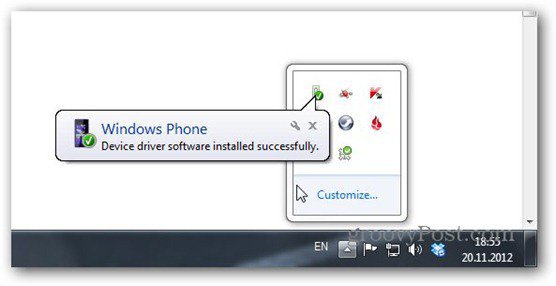
بعد اكتشاف الهاتف ، تتم مطالبتك بتثبيت تطبيق Windows Phone.

إذا كنت لا ترغب في تثبيت البرنامج ، فقم بذلكيسمح لك بتصفح الملفات الموجودة على هاتفك في مستكشف Windows أيضًا. يعمل برنامج Windows Phone على تسهيل الأمور ، ويوفر لك ميزات إضافية.
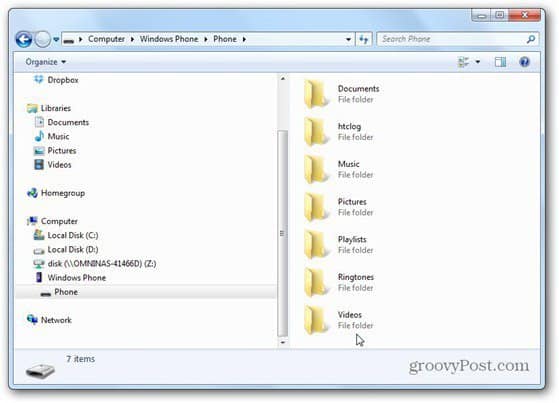
في سطح مكتب Windows 8 ، قد لا يعمل هذا تلقائيًا ، لذلك هذا هو الرابط المباشر. ثم يمكنك تنزيل التطبيق.
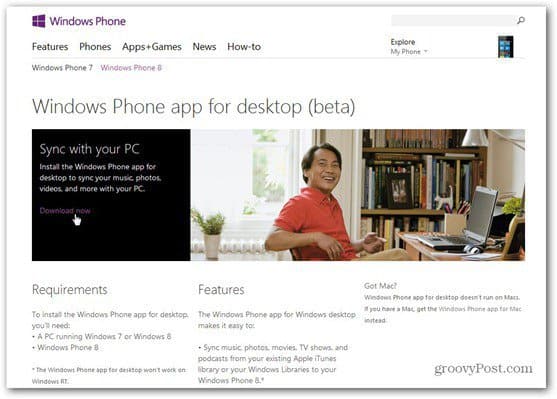
قم بتثبيت التطبيق مثلك تمامًا مثل أي تطبيق Windows آخر - بضع التالي والموافقات وستكون هناك.
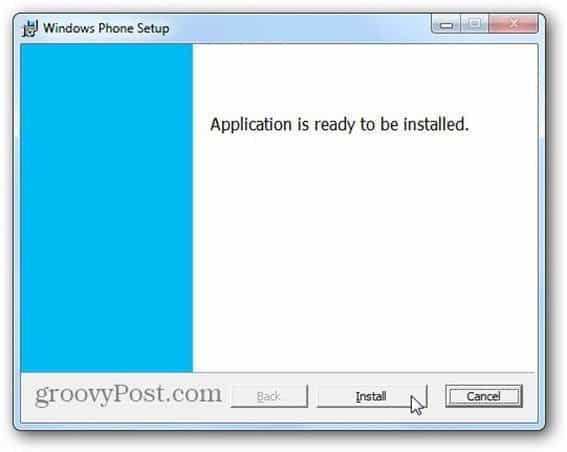
بعد التثبيت ، النافذة الأولى التي تأتيحيث يمكنك تسمية هاتفك واستيراد الصور ومقاطع الفيديو والموسيقى من iTunes و Libraries على الكمبيوتر. أتذكر جيسيكا ألبا وهي تقول ، خلال حدث إطلاق Windows Phone 8 ، إنها قد تحولت من جهاز iPhone ولم يستغرق الأمر وقتًا طويلاً لنقل قوائم التشغيل الخاصة بها. يبدو أنها كانت صحيحة.
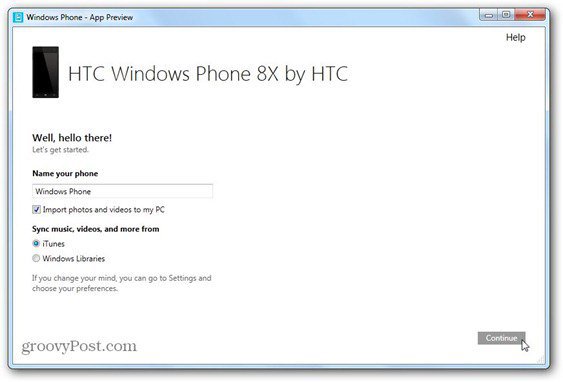
بعد ذلك ، ستظهر لك نافذة على نمط Windows 8يمكنك تحديد أي محتوى للمزامنة. يتيح لك الجانب الأيمن التبديل بين إدارة المحتوى على جهاز الكمبيوتر الذي يجب أن ينتقل إلى الهاتف الذكي والعكس ، إنه أمر محير بعض الشيء في البداية ، لكنك ستتعامل معه بسهولة.
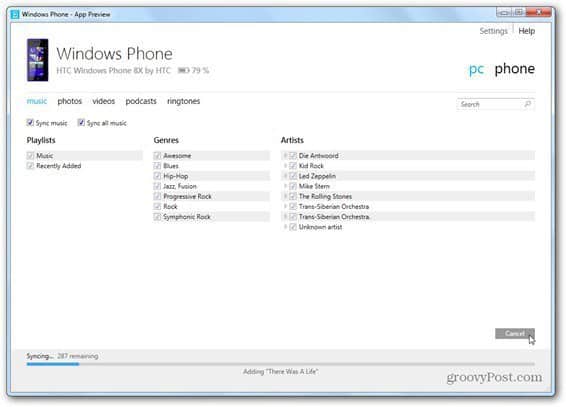
كل شيء يعمل بسرعة كبيرة وهناك ميزة أخرى رائعة في علامة التبويب نغمات الرنين. هنا يمكنك تحديد المقطوعات الموسيقية التي تريد استخدامها كنغمات رنين. خذ هذا اي تيونز!
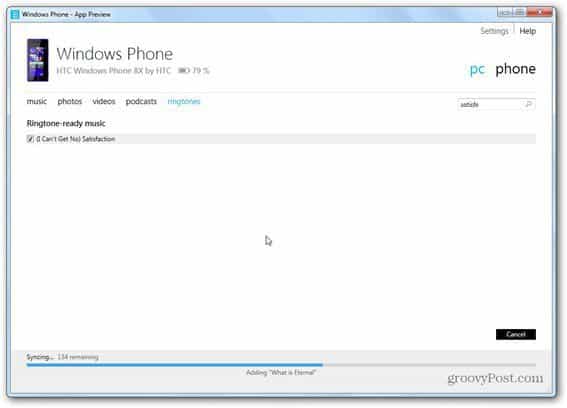
إذا قمت بالنقر فوق ارتباط الهاتف في الجزء العلوي الأيمن ،ستتمكن من اختيار أي محتوى من هاتفك الذكي تتم مزامنته مع الكمبيوتر. ما عليك سوى التحقق مما تريد ، ثم انقر فوق "حفظ إلى الكمبيوتر". يمكنك أيضا حذف المحتوى مباشرة.
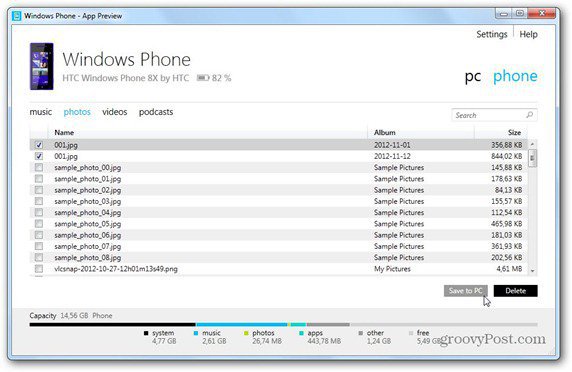
تخفي قائمة الإعدادات أيضًا بعض الأشياء الرائعة. على سبيل المثال ، يمكنك اختيار نوع الجودة لمقاطع الفيديو المنسوخة من جهاز الكمبيوتر إلى الهاتف. يكون هذا مفيدًا إذا كان لديك هاتف به مساحة تخزين محدودة. يمكنك أيضًا اختيار ما إذا كان يجب تغيير حجم الصور لتوفير مساحة أيضًا.
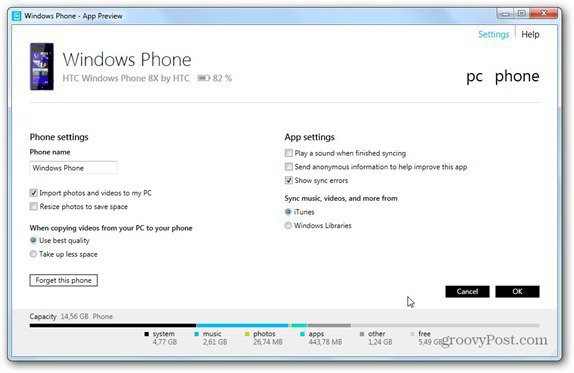
لا تفكر في وظيفة السحب والإفلات مع التطبيق ، حيث لا يوجد شيء. ولكن يمكنك بالتأكيد استخدام مكتبات iTunes و Windows Libraries بكفاءة.










اترك تعليقا